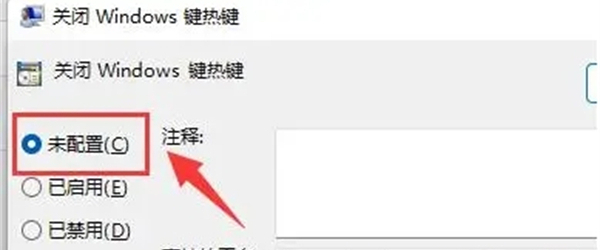Win11切换桌面快捷键失效怎么办?在我们平常电脑的使用中,为了提高办公效率,一般都有设置多个桌面,但是近期有部分用户遇到了切换桌面快捷键失效的情况,这该如何解决呢?有类似困扰的朋友们一起来看看小编是如何解决的吧。
解决方法:
方法一:
检查是否是键盘出现问题了,确认是不是存在损坏或者键盘被锁定了,如果是被锁定了可以按【numlock】解除锁定。
方法二:
1、键盘正常的情况下还有问题,就右键【开始菜单】或者【win+r】,打开【运行】。
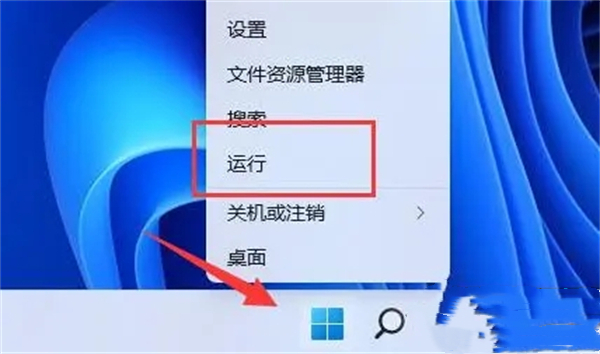
2、输入【gpedit.msc】回车打开组策略。
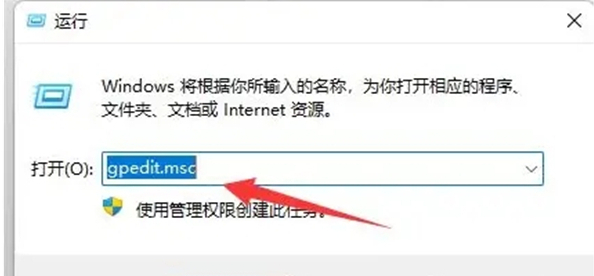
3、进入【用户配置】,打开【管理模板】下的【Windows组件】。

4、再进入左侧列表下的【文件资源管理器】。
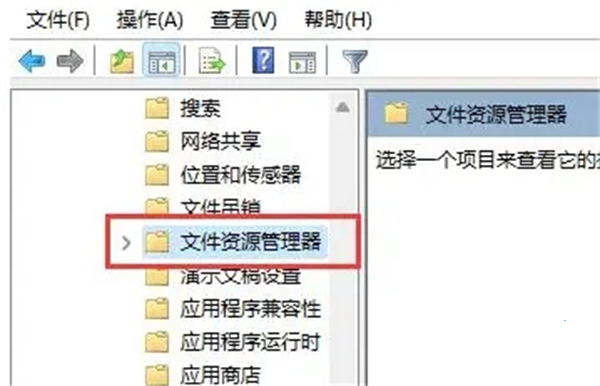
5、双击打开右侧的【关闭Windows键热键】。
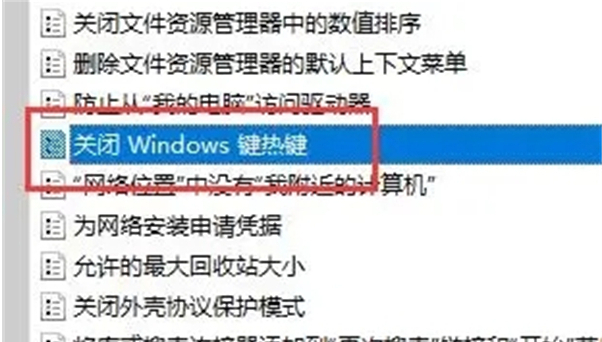
6、勾选左上角【未配置】再点击【确定】保存即可解决问题。